Слайд 2

Поддержка в браузерах
IE – 9
Mozila – 4.0
Chrome – 10
Opera – 10.5
Safari
– 5.1
Слайд 3

Новые псевдоклассы
:empty – пустой элемент, не имеющий содержимого
p:empty { display: none;
}
:first-of-type – задает стиль для первого элемента заданного типа
li:first-of-type { color: red; }
:last-of-type – задает стиль для последнего элемента заданного типа
li:last-of-type { color: green; }
Слайд 4
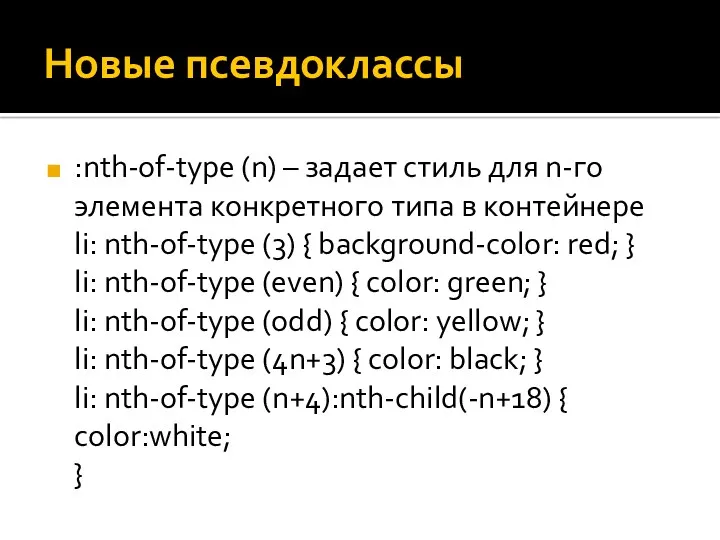
Новые псевдоклассы
:nth-of-type (n) – задает стиль для n-го элемента конкретного типа
в контейнере
li: nth-of-type (3) { background-color: red; }
li: nth-of-type (even) { color: green; }
li: nth-of-type (odd) { color: yellow; }
li: nth-of-type (4n+3) { color: black; }
li: nth-of-type (n+4):nth-child(-n+18) { color:white;
}
Слайд 5

Новые псевдоклассы
:only-of-type – задает стиль для единственного элемента указанного типа
p: only-of-type
{ color: red; }
:target – активный указатель
h2:target { background: #fc0; }
:valid/:invalid – элемент управления, в котором указано корректное / некорректное значение
input:valid { background-color: #dfd; }
input:invalid { background-color: #fdd; }
Слайд 6

Новые псевдоклассы
:not() – задает стиль элементу удовлетворяющее основному условию и не
удовлетворяющему условию в скобках
p:not(:first-child) { color: green; }
Слайд 7

Единицы измерения
rew – размер относительно размера шрифта элемента
p { font-size:
3rew; }
vw – 1% ширины окна
input { width: 50vw; }
vh – 1% высоты окна
div { width: 25vh; }
calc – высчитывает размер элемента
div { width: calc(100% - 100px); }
Слайд 8

Работа с таблицами
border-spacing – устанавливает величину просвета между ячейками
table { border-spacing:
2px 3px; }
border-coollapse –устанавливает режим рисования рамок таблицы и ячеек
separate – рисует все рамки
collapse – рисует только рамку ячеек
table { border-collapse: collapse; }
Слайд 9

Размеры фонового изображения
background-size – задает размер фонового изображения. Принимает значения
ширина высота
(100% 50%)
auto – не изменяет размеры изображения
cover – изображение полностью покрывает элемент (часть картинки может урезаться)
contain – изображение целиком помещается в элементе (часть элемента может не иметь фона)
body { background-size: cover; }
Слайд 10

Позиционирование фонового изображения
background-origin – устанавливает часть элемента, относительно которой будет происходить
позиционирование фона
content-box – относительно границ содержимого элемента
padding-box – относительно границ внутренних отступов
border-box – относительно рамки элемента
ul { background-origin: border-box; }
Слайд 11
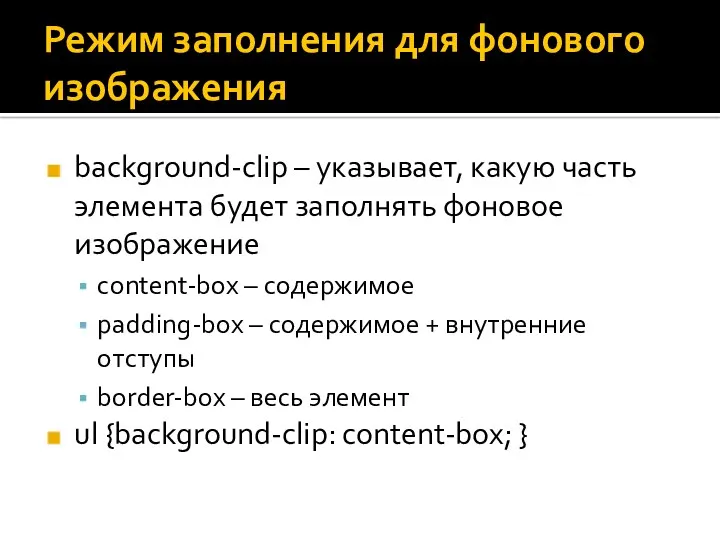
Режим заполнения для фонового изображения
background-clip – указывает, какую часть элемента будет
заполнять фоновое изображение
content-box – содержимое
padding-box – содержимое + внутренние отступы
border-box – весь элемент
ul {background-clip: content-box; }
Слайд 12

Прозрачность фона
rgba – формат задания цвета, включающий в себя a-канал (задается
в диапазоне от 0.0 до 1.0)
div { background: rgba(255, 255, 0, 0.5); }
Слайд 13
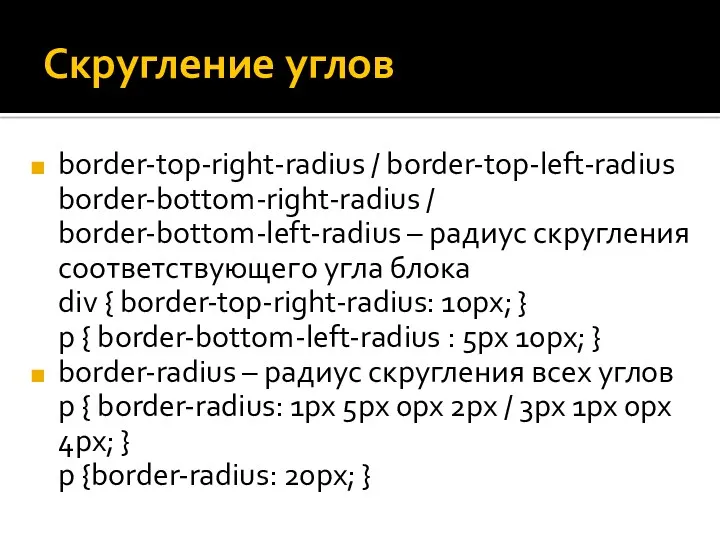
Скругление углов
border-top-right-radius / border-top-left-radius
border-bottom-right-radius /
border-bottom-left-radius – радиус скругления соответствующего угла блока
div
{ border-top-right-radius: 10px; }
p { border-bottom-left-radius : 5px 10px; }
border-radius – радиус скругления всех углов
p { border-radius: 1px 5px 0px 2px / 3px 1px 0px 4px; }
p {border-radius: 20px; }
Слайд 14
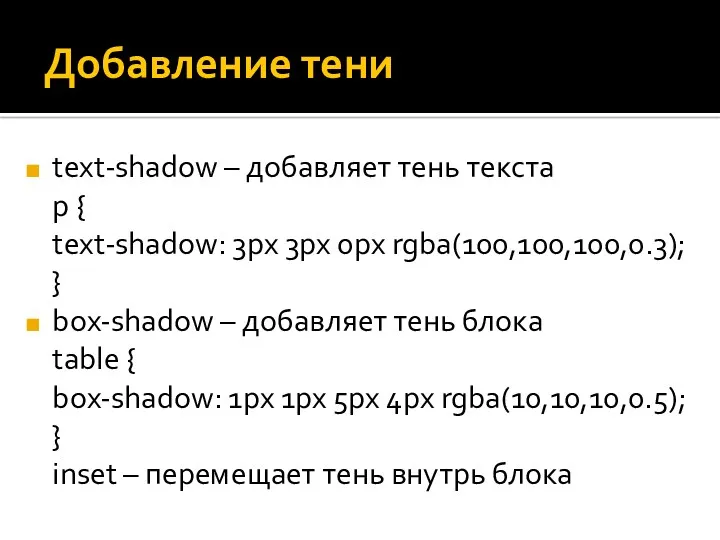
Добавление тени
text-shadow – добавляет тень текста
p {
text-shadow: 3px 3px 0px rgba(100,100,100,0.3);
}
box-shadow – добавляет
тень блока
table {
box-shadow: 1px 1px 5px 4px rgba(10,10,10,0.5);
}
inset – перемещает тень внутрь блока
Слайд 15

Загружаемые шрифты
@font-face {
font-family: myFont;
src: url(“font/myriadpro.woff”);
}
p {
font-family: myFont;
}
www.font2web.com
Слайд 16

Режим установки размеров
box-sizing – задает режим, в котором будут устанавливаться размеры
content-box
– только размер контента
border-box – размер контента, отступа и рамки
p {
box-sizing: border-box;
padding: 20px;
width: 200px;
border: 10px solid;
}
Слайд 17

Градиент
Градиент – изображение полученное путем плавного перетекания одного цвета в другой
В
CSS3 существует 2 вида градиентов:
Линейные
Радиальные
Слайд 18

Линейный градиент
linear-gradient() – задает линейный градиент
body {
background: linear-gradient(to right, blue, lightblue, white,
lightblue, blue 50%, white 50%);
}
Слайд 19

Радиальный градиент
radial-gradient() – задает радиальный градиент
closest-side – ближайшая сторона
closest-corner – ближайший
угол
farther-side – дальняя сторона
farther-corner – дальний угол
body {
background: radial-gradient(ellipse closest-corner at 50% 50%, lightblue,blue);
}
Слайд 20
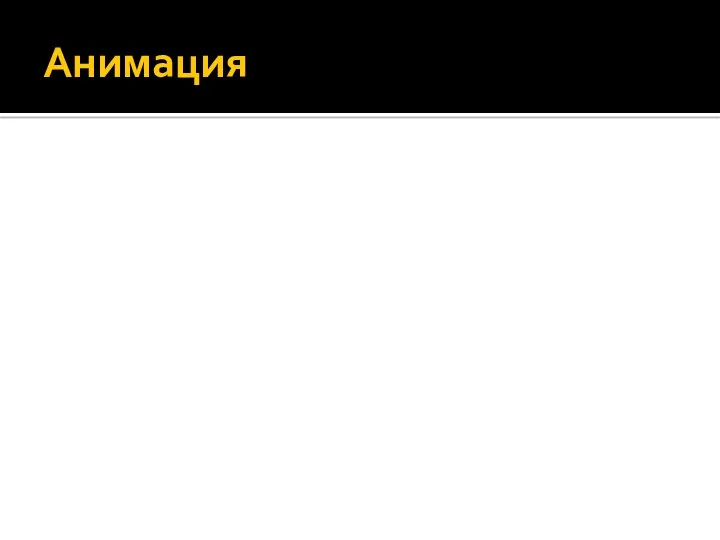
Слайд 21

Время анимации
transition-duration – задает время анимации (измеряется в s или ms)
#animated
{ color: #ff0000; }
#animated:hover {
color: #00ff00;
transition-duration: 2s;
}
Слайд 22

Анимируемые атрибуты
transition-property – задает атрибуты, которые необходимо анимировать (all, none, перечень
конкретных атрибутов)
#animated { color: #ff0000; background: #fff; }
#animated:hover {
color: #00ff00;
background: #000;
transition-property: color;
transition-duration: 2s;
}
Слайд 23

Задержка
transition-delay – задает задержку перед началом анимации
#animated { color: #ff0000; background:
#fff; }
#animated:hover {
color: #00ff00;
background: #000;
transition-duration: 2s;
transition-delay: 1s;
}
Слайд 24

Законы анимации
transition-timing-function – задает закон изменения значения атрибута
easy (||)
linear (-)
easy-in (/-)
easy-out
(-\)
easy-in-out (/\)
настраиваемые законы (cubic-bezier, steps, step-start, step-end)
Слайд 25

Задание всех параметров
transition – позволяет задать сразу все параметры по схеме
«атрибут продолжительность закон задержка»
#animated:hover {
color: #00ff00;
background: #000;
transition: color 2s linear 1s;
}
Слайд 26

Набор анимаций
@keyframes sky {
from { background: darkslateblue; }
50% {
background: skyblue;
box-shadow: 0
-400px 300px -300px steelblue inset;
}
85% {
background: darkslateblue;
box-shadow: 0 -400px 300px -300px orangered inset;
}
to { background: darkslateblue; }
}
Слайд 27

Указание набора состояний
animation-name – позволяет выбрать необходимый набор состояний
#animated:hover {
animation-name:
sky;
animation-duration: 2s;
animation-delay: 1s;
animation-timing-function: easy;
animation-iteration-count: infinite;
}
Слайд 28

Преобразования
transform: функция(параметры)
translateX / translateY / translateZ – смещение
scaleX / scaleY /
scaleZ – масштабирование
skewX / skewY / skewZ – наклон
rotate – поворот
transform-origin – точка начала координат
perspective – перспектива (глубина)
perspective-origin – точка зрения
transform-style (flat / preserve-3d) – режим проецирования


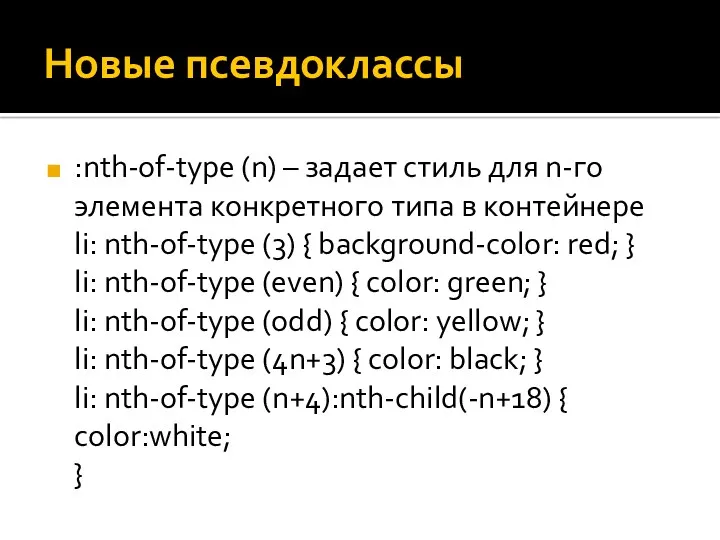






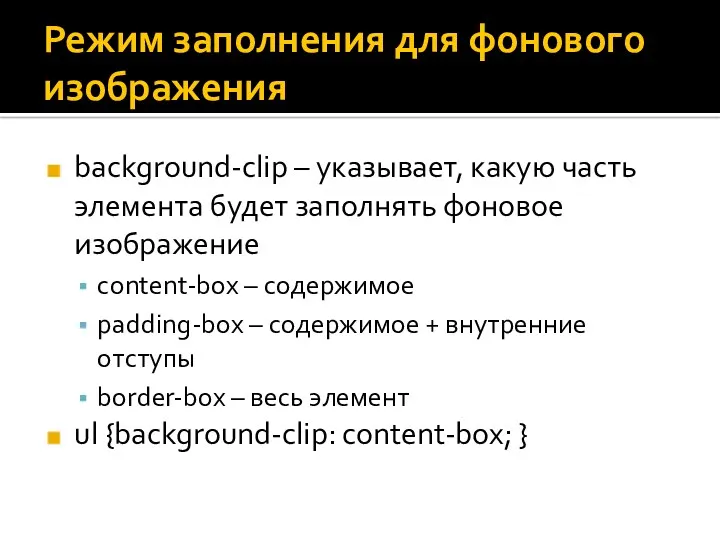

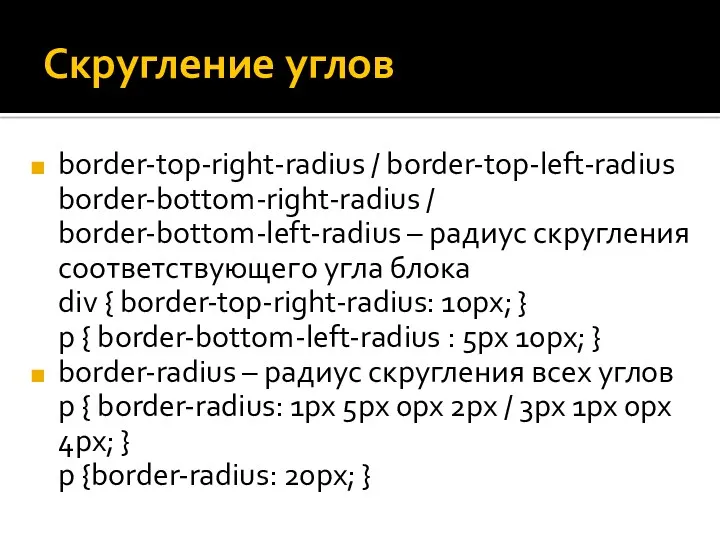
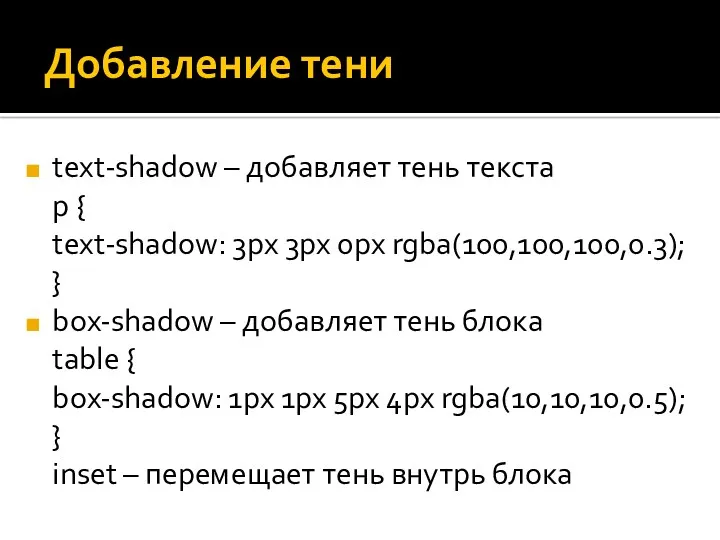





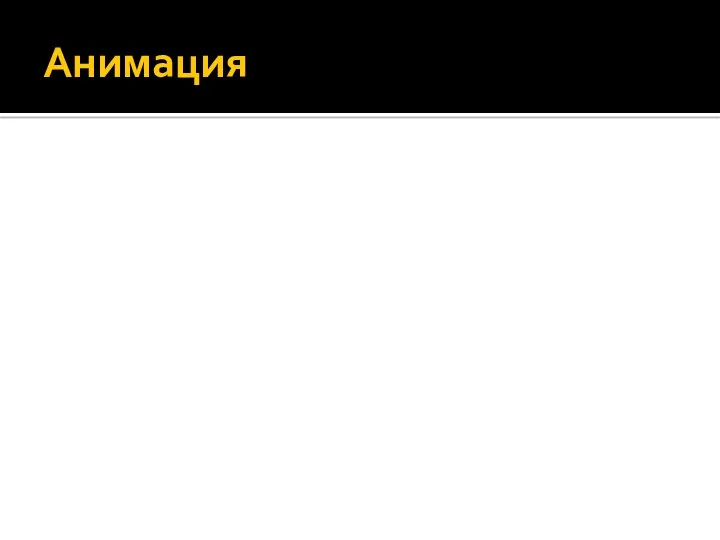








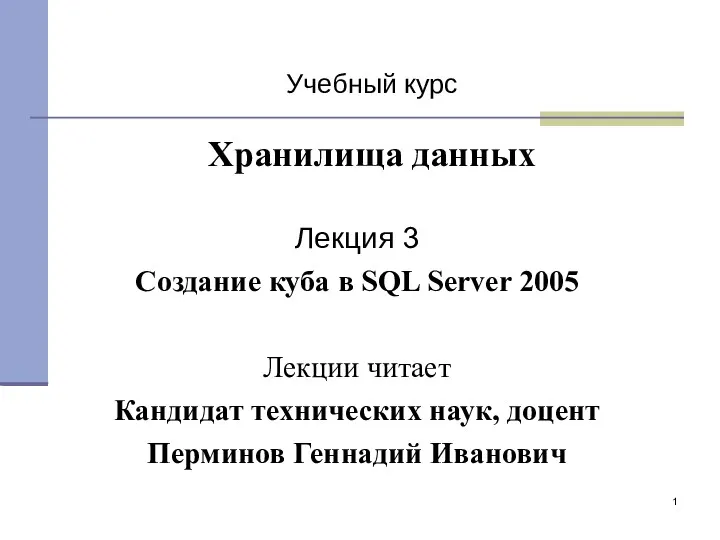 Создание куба в SQL Server 2005
Создание куба в SQL Server 2005 Профессиональные компьютерные программы
Профессиональные компьютерные программы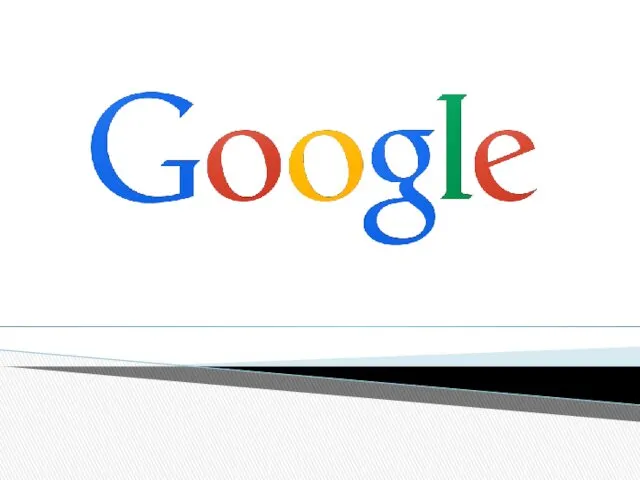 Google - largest Internet search engine
Google - largest Internet search engine Разработка базы данных Магазин канцелярских товаров в СУБД MS ACCESS
Разработка базы данных Магазин канцелярских товаров в СУБД MS ACCESS Компьютерные изображения
Компьютерные изображения Етикет електронного листування. Правила безпечного користування електронною скринькою
Етикет електронного листування. Правила безпечного користування електронною скринькою Безопасность веб-проектов. Защита сайтов от взломов и атак
Безопасность веб-проектов. Защита сайтов от взломов и атак презентация по теме: Системно-деятельностный подход в обучении информатики
презентация по теме: Системно-деятельностный подход в обучении информатики Безопасный интернет
Безопасный интернет Модели жизненного цикла ИС или ПО
Модели жизненного цикла ИС или ПО Мессенджеры и приложения как новый вид прессы
Мессенджеры и приложения как новый вид прессы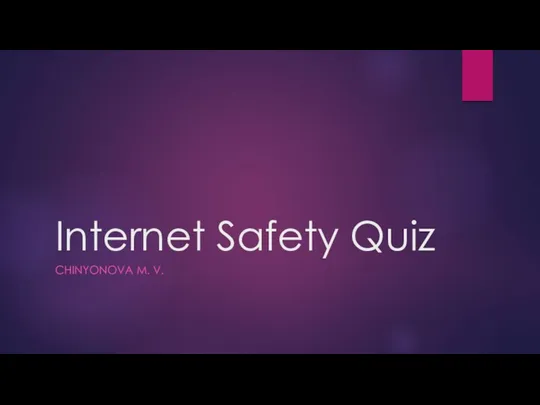 Internet Safety Quiz
Internet Safety Quiz Информационные технологии обработки данных и управления
Информационные технологии обработки данных и управления Основы алгоритмизации и программирования
Основы алгоритмизации и программирования Связывание таблиц базы данных
Связывание таблиц базы данных Галопом по фронтенду
Галопом по фронтенду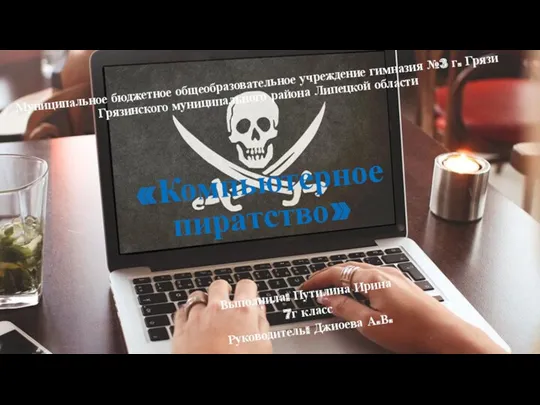 Компьютерное пиратство
Компьютерное пиратство Розробка програмного забезпечення Аналізатор ризикоутворюючих факторів
Розробка програмного забезпечення Аналізатор ризикоутворюючих факторів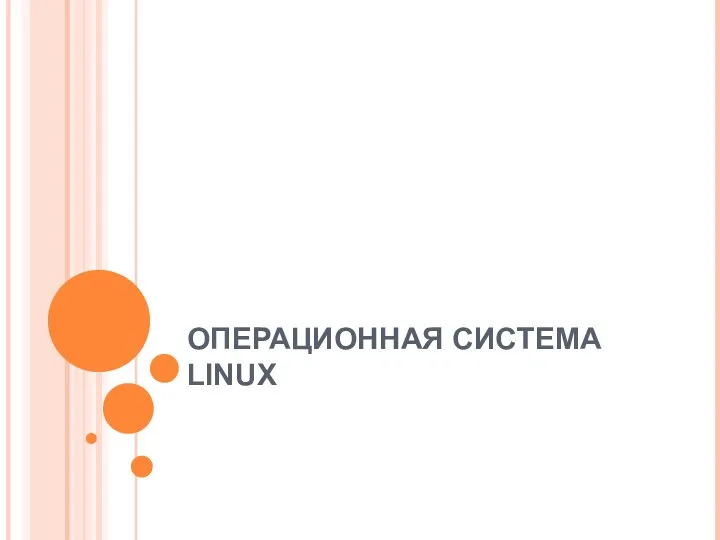 Операционная система Linux
Операционная система Linux Устройство компьютера
Устройство компьютера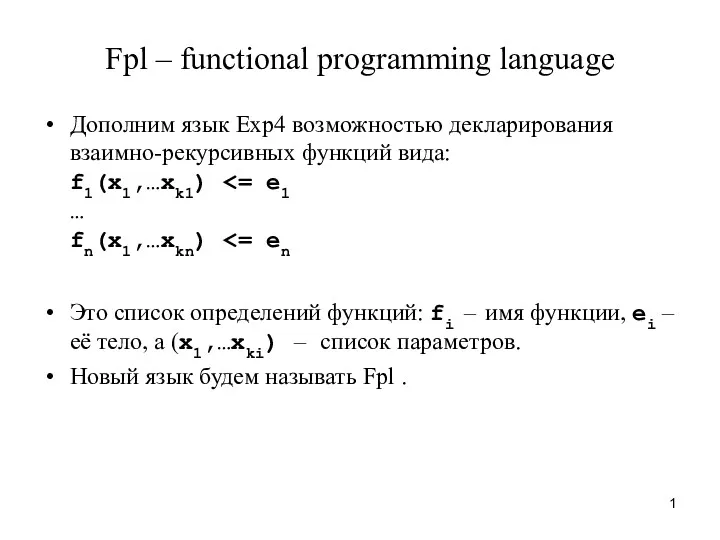 Fpl – functional programming language
Fpl – functional programming language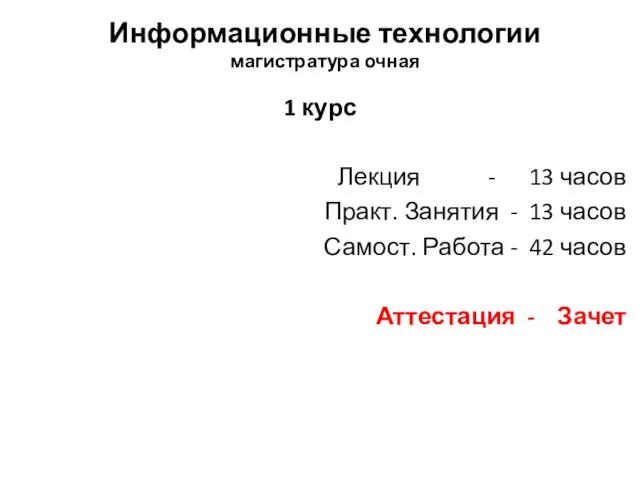 Информация. Виды информации
Информация. Виды информации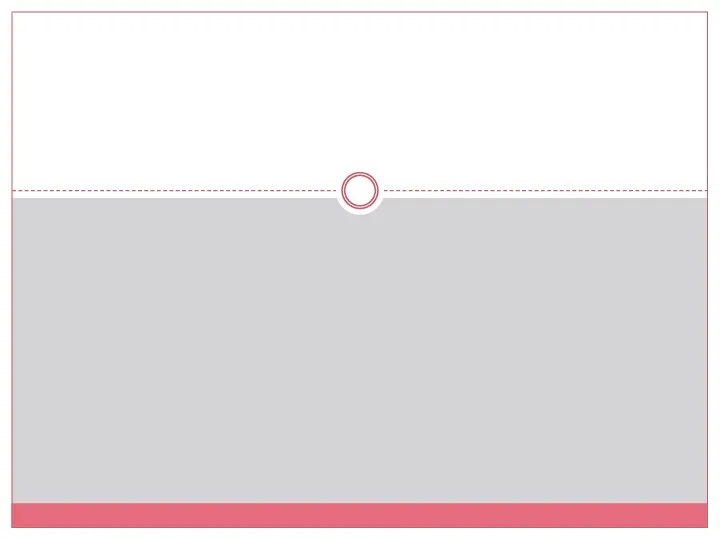 Социальные сети
Социальные сети Память. Архитектура ЭВМ
Память. Архитектура ЭВМ Программирование на Java
Программирование на Java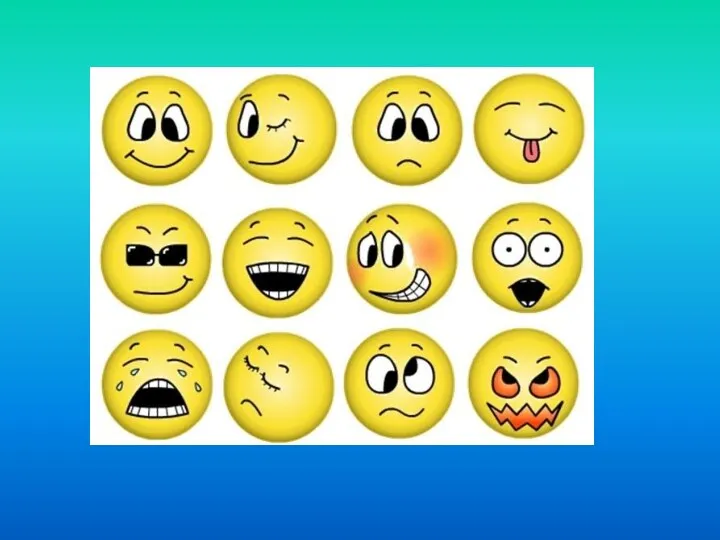 Урок в 5 классе Метод координат
Урок в 5 классе Метод координат Нейросети
Нейросети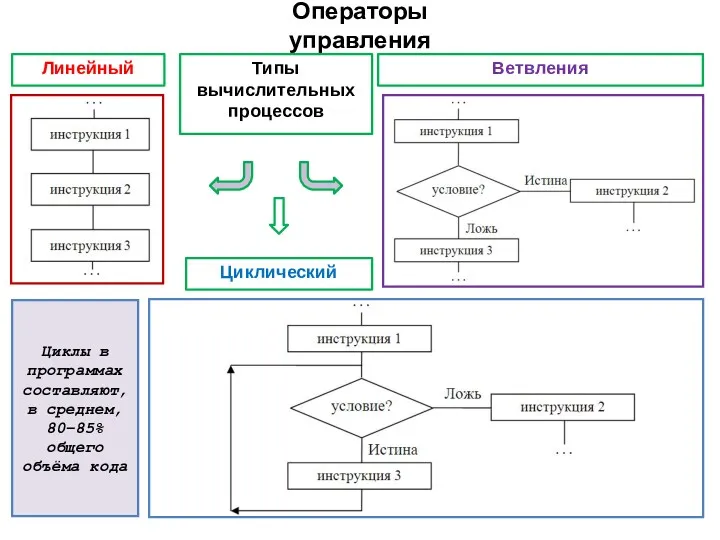 Операторы управления
Операторы управления